Cómo hacer una copia de seguridad de los archivos del iPad en un disco duro externo
¿Desea hacer una copia de seguridad de los archivos del iPad en un disco duro externo si ocurrieran incidentes inesperados que pudieran causar una pérdida importante de datos? ¿Ha decidido vender su viejo iPad, por lo que está ansioso por hacer una copia de seguridad de todos los archivos en su iPad antes del trato? Cualquiera que sea la razón, es posible que te des cuenta de que no es fácil hacer una copia de seguridad del iPad en un disco duro externo. Apple te permite exportar las fotos y videos tomados desde tu iPad cada vez que conectas el iPad a la computadora a través de un cable USB, pero aún está lejos de ser suficiente. Porque a veces, también desea hacer una copia de seguridad de la música, los contactos, los mensajes y más. A pesar de lo útil que es iTunes, se podrá acceder directamente al archivo de copia de seguridad del iPad a través de iTunes, por lo que aún puede hacer una copia de seguridad de los archivos del iPad en el disco duro externo.
Opción uno: copia de seguridad de los archivos del iPad en un disco duro externo con Easy Way
Una herramienta de terceros puede brindarle la solución para hacer una copia de seguridad del iPad en el disco duro externo fácilmente. Con la herramienta, tendrá confianza para resolver las dificultades. Le recomiendo una manera más fácil con la herramienta de copia de seguridad de iPad, como DrFoneTool – Administrador de teléfono (iOS). Le permite realizar copias de seguridad de música, listas de reproducción, películas, fotos, contactos, SMS, videos musicales, programas de TV, audiolibros, iTunes U y podcasts del iPad en un disco duro externo. Además, los archivos respaldados son muy fáciles de leer y usar.

DrFoneTool – Administrador de teléfono (iOS)
Hacer una copia de seguridad de los archivos del iPad en un disco duro externo
- Transfiera, administre, exporte/importe su música, fotos, videos, contactos, SMS, aplicaciones, etc.
- Haga una copia de seguridad de su música, fotos, videos, contactos, SMS, aplicaciones, etc. en la computadora y restaúrelos fácilmente.
- Transfiere música, fotos, videos, contactos, mensajes, etc. de un teléfono inteligente a otro.
- Transfiere archivos multimedia entre dispositivos iOS e iTunes.
- Totalmente compatible con iOS 7, iOS 8, iOS 9, iOS 10, iOS 13 y iPod.
Hacer una copia de seguridad de los archivos del iPad en el disco duro externo para guardarlos y compartirlos con otras personas no es posible hacerlo directamente sin usar ningún software. Vamos a compartir acerca de Wondershare TunesGo, que es un excelente software para realizar copias de seguridad de iPad o iPhone o cualquier archivo de dispositivo en cualquier otro dispositivo o disco duro externo. Este software está desarrollado a partir de Wondershare. La plataforma de copia de seguridad de ipad está disponible para todos los usuarios desde el DrFoneTool – Administrador de teléfono (iOS). El software es la mejor manera de transferir archivos a la computadora y otros dispositivos.
Cómo hacer una copia de seguridad de los archivos del iPad en un disco duro externo
Paso 1. Conecta el iPad y el disco duro externo a la PC
En primer lugar, use cables USB para conectar tanto su iPad como el disco duro externo a la PC. Ejecute DrFoneTool y seleccione ‘Administrador de teléfono’. Cuando su iPad esté conectado, aparecerá en la ventana principal de Wondershare TunesGo. Además, el disco duro externo se mostrará en su mi PC.

Nota: Las versiones de Windows y Mac del software TunesGo admiten la copia de seguridad de archivos para iPad mini, iPad con pantalla Retina, iPad 2, iPad Air, el nuevo iPad y iPad con iOS 5, iOS 6, iOS 7, iOS 8, iOS 9 y el último 13 a un disco duro externo.

Paso 2. Haga una copia de seguridad de todos los archivos de su iPad en un disco duro externo con un solo clic
En la interfaz de usuario principal de DrFoneTool, mueva el cursor Transfiere las fotos del dispositivo a la PC. Luego, busque en su computadora para encontrar una carpeta en el disco duro externo donde desea exportar y guardar sus archivos de música o también puede crear una nueva carpeta. Seleccione su carpeta aquí y haga clic en OK. En ese momento, este software hará una copia de seguridad de todas las fotos de su iPad en el disco duro externo.

Paso 3. Haga una copia de seguridad de los archivos del iPad que desea en el disco duro externo
Si también desea hacer una copia de seguridad de la música, los videos, los contactos y los SMS del iPad, en la parte superior de la interfaz principal, haga clic por separado en Música, Videos, Fotos, Información. Aparecerá la ventana correspondiente.
Haciendo click Música, puede realizar copias de seguridad de música, podcasts, audiolibros e iTunes U.

Para exportar la lista de reproducción, haga clic con el botón derecho en la lista de reproducción seleccionada que desea exportar a su disco duro externo en LISTAS DE REPRODUCCIÓN sección y seleccione Exportar a PC de la lista desplegable.

Para exportar fotos, haga clic en Fotos para elegir y seleccionar fotos, luego haga clic en Exportar> Exportar a PC para hacer una copia de seguridad de las fotos del iPad seleccionadas en el disco duro externo.

Para exportar contactos, haga clic en Información > Contactos, luego los contactos se mostrarán por lista, seleccione los contactos de los que desea hacer una copia de seguridad en el disco duro externo, haga clic en Exportar, de la lista desplegable, seleccione un fromat para mantener los contactos: a archivo Vcard, a archivo CSV, a libreta de direcciones de Windows, a Outlook 2010/2013/2016.

Exportar SMS, luego marque iMessages, MMS y mensajes de texto, después de eso, haga clic en Exportar, Seleccione Exportar a HTML or Exportar a CSV de la lista desplegable.
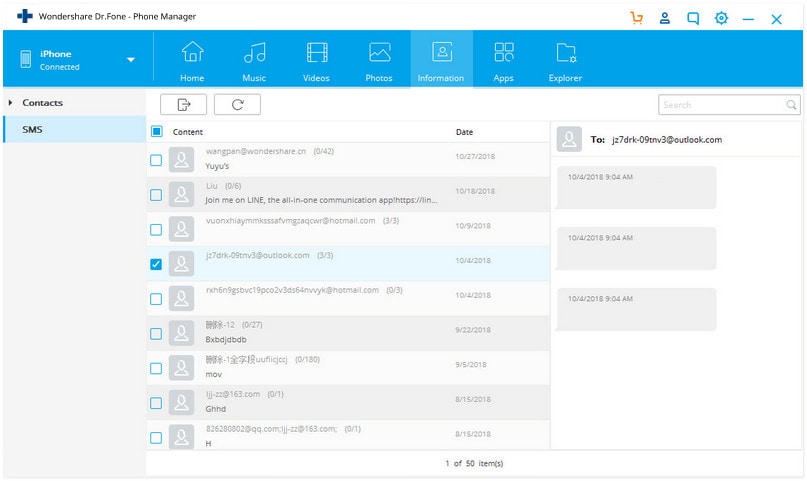
Vea, esa es la guía fácil sobre cómo hacer una copia de seguridad del iPad (incluido iOS 13 compatible) en un disco duro externo. Con la ayuda de este software, también puede hacer una copia de seguridad de los archivos del iPad en iTunes u otros dispositivos iOS sin problemas.
Después de hacer una copia de seguridad de los archivos del iPad en la PC que necesita, puede arrastrar manualmente, copiar o cortar todos los archivos en las unidades externas o guardarlos en su PC.
Opción dos: hacer una copia de seguridad de los archivos del iPad en un disco duro externo con iTunes manualmente
La primera opción para hacer una copia de seguridad de los archivos del iPad en un disco duro externo está transfiriendo su archivo manualmente con iTunes. Sin embargo, es una forma lenta y complicada de hacerlo. Así que siga nuestra guía para discutirlo en detalle. Antes de eso, debe tener algunos conocimientos básicos sobre el comando para hacerlo. Sin embargo, lo dirigiremos a la carpeta de inmediato sin dificultades.
Paso 1. Si está ejecutando itunes anteriormente, ciérrelo primero y conecte su disco duro externo con su mac. Si es necesario, cree una nueva carpeta en el disco duro externo.
Paso 2. Abra la ventana del buscador y presione Command+Shift+G en Mac y luego ingrese esta ruta: ~/Library/Application Support/MobileSync/. Si usa Windows 7, 8 o 10, la ubicación de la copia de seguridad será ~Users(username)AppDataRoamingApple ComputerMobileSyncBackup, mientras que los usuarios de Windows XP pueden ubicarse en ~Users(username)/Application Data/Apple Computer/MobileSync/. También puede acceder rápidamente buscando los datos de la aplicación en la barra de búsqueda ‘inicio’.
Paso 3. Ahora, en este directorio anterior, abra la carpeta ‘Copia de seguridad’ y copie esta carpeta, luego péguela en la carpeta que ha creado en el disco duro externo. Después de copiar la copia de seguridad de la carpeta, puede eliminar la carpeta anterior.
Paso 4. Después de hacer eso, inicie la aplicación de terminal que puede encontrar en /Aplicación/utilidades y luego ingrese el siguiente comando
ln -s /Volumes/FileStorage/iTunesExternalBackupSymLink/Backup/~/Library/Application Support/MobileSync. En este ejemplo, el nombre del disco duro externo ‘Almacenamiento de archivos’ y el nombre de la carpeta de copia de seguridad de iTunes es ‘iTunesExternalBackupSymLink’, por lo que puede ajustarlos según sus necesidades. Aquí solo mostramos el ejemplo de Mac a continuación.
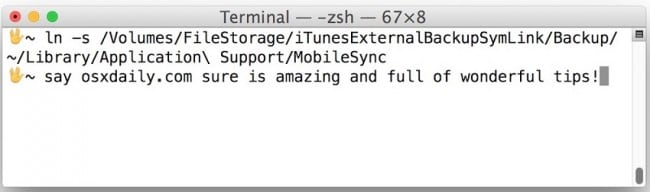
Paso 5. Ahora debe salir de la terminal y confirmar si se crea un enlace simbólico o no. Puede confirmarlo yendo a ‘~/Library/Application Support/MobileSync/’ en la opción de búsqueda de Mac y la ubicación de Windows se ha mostrado anteriormente. Aquí puede ver el archivo con el nombre ‘respaldo’ y la tecla de flecha. Ahora existe un enlace directo entre esa ‘Copia de seguridad’ y la ubicación especificada en el disco duro externo.
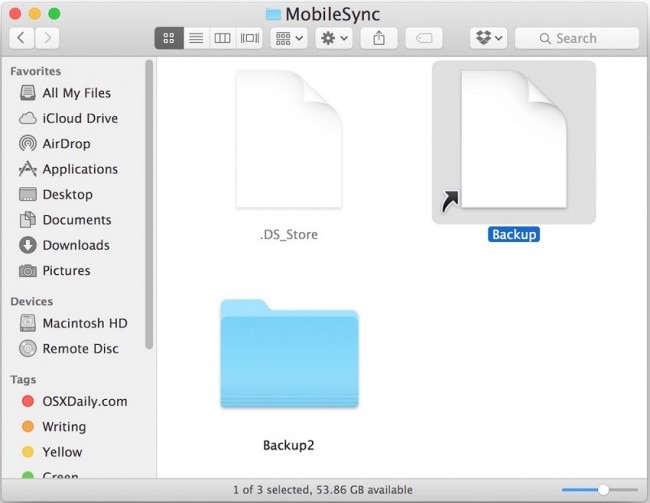
Paso 6. Ahora abre iTunes y conecta tu iPad con tu computadora usando un cable USB. Seleccione su dispositivo en la interfaz de iTunes. Vaya a ‘Resumen’ y seleccione ‘Esta computadora’ como ubicación de copia de seguridad y luego haga clic en la opción ‘copia de seguridad ahora’.
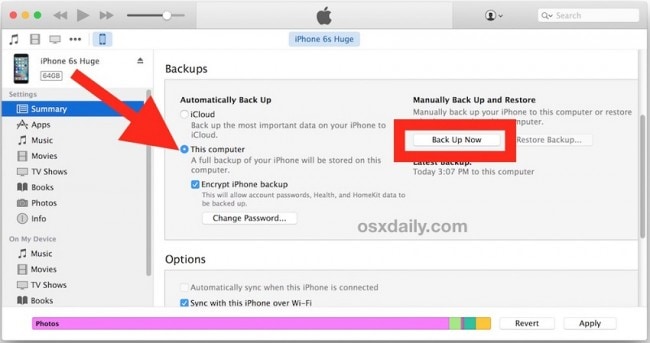
¿Por qué no descargar DrFoneTool para probarlo? Si esta guía te ayuda, no olvides compartirla con tus amigos.
últimos artículos

